每次开机都等好久?很烦人?别担心,php小编西瓜这就教你一招,轻松解决电脑开机自检问题,让你快速进入系统!下面是详细步骤,赶紧跟着操作起来吧:
win11如何关闭开机自检功能
1、首先我们右键点击下方开始菜单,然后点击“运行”,或者是按下键盘的win+r打开。
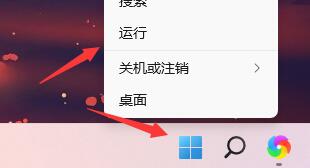
2、接着在其中输入“regedit”回车确定。
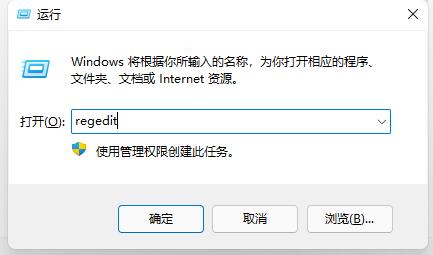
3、然后定位到注册表如下位置:“计算机HKEY_LOCAL_MACHINESYSTEMCurrentControlSetControlSession Manager”。
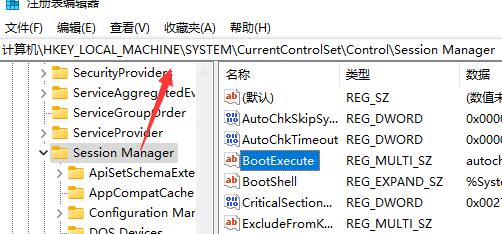
4、接着双击打开其中的“bootexecut”文件。
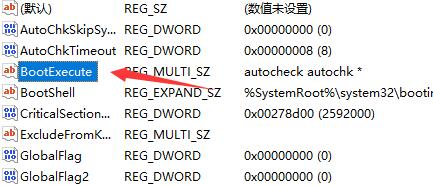
5、然后将其中的数值数据删除就可以了。
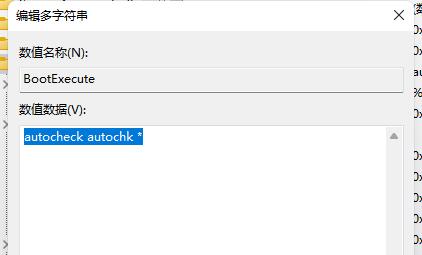
以上是win11怎么关闭开机自检功能 win11取消开机自检功能设置方法的详细内容。更多信息请关注PHP中文网其他相关文章!